この記事には広告を含む場合があります。記事内で紹介する商品やサービスを購入することで、当サイトに売り上げの一部が還元されることがあります。
こんばんは、ヨフカシです。
今回は「キャッシュレス決済の導入」に関する記事です。
近年「キャッシュレス払い」が身近になり、小さな個人店でもキャッシュレス決済の対応が必要です。
そこで個人店にもオススメのキャッシュレス決済代行会社Square(スクエア)を紹介します。
Square(スクエア)は、私がはじめて使ったキャッシュレス決済のシステムで、導入したのは2019年の「キャッシュレス決済推進事業」がきっかけでした。
導入後は店頭でクレジット払いを希望するお客さんもチラホラ増えました。それまでは「現金会計のみ対応」でしたが、今ではキャッシュレス決済を導入してよかったと感じています。
これからキャッシュレス決済の導入を検討している人に、安心して申し込みできるように、実際に使った感想をお伝えします。
「キャッシュレス決済の導入」について、導入方法や、代行業者の選び方を解説しています。
入門編|Part.1
入門編|Part.2

まず、私がSquare(スクエア)をオススメする理由をお伝えします。
それは、入金が早くて、低コストで利用できるからです。
- 入金がはやい
- ランニングコストが安い
Square(スクエア)の入金は「毎週」です。
- 締め日は、水曜日
- 入金日は、金曜日
このサイクルで入金処理をしてくれます。
しかも、月額固定の料金を払う有料プランではなく、無料プランで、この入金サイクルです。
さらに、入金手数料もかかりません。
公式のサポートページ
>>Squareの振込スケジュール
キャッシュレス決済で処理した売上は、現金会計のように「すぐお金が手に入る」わけではありません。キャッシュレス決済は、正確には「仮払い状態」であるため、お店側がお金として使えるまでにタイムラグが発生します。
入金までの期間がどれくらい空くのかは、各社異なります。
実際に私が利用している他のサービスでは「月末締めで翌月10日の入金」という入金サイクルです。月初に処理した売上が手にできるのは、1ヶ月以上先になってしまうケースなど、状況によっては、資金繰りに頭を悩ませることになる可能性もあります。
なるべく早く入金して欲しいというのが本音ではないでしょうか?
Square(スクエア)は、無料プラン利用の標準サイクルが「水曜日締め」「金曜日入金」の処理です。
さらにSquare(スクエア)が指定する金融機関の口座を入金用口座に設定すると、もっと短くなって「翌営業日」に入金してくれます。→後ほど詳しく解説します

無料プランで「毎週入金」が標準サイクルなのは、ありがたい!
他の会社やサービスでは、月額料金を支払う「有料の上位プラン」を契約することで、入金サイクルを短くできたり、決済手数料が安くなることもあります
キャッシュレス決済のデメリットとして、よく話題になるのは「手数料」についてです。
売上の金額から自動的に引かれてしまう「決済手数料」のほか、売上金が入金されるときにも「入金手数料(振込手数料)」として徴収されるケースが多いです。事業者や経営者によっては、単純に『手数料が二重取りされている』と感じてしまう人もいるかもしれません。
Square(スクエア)は、無料プランでも入金時の「入金手数料(振込手数料)」はかかりません。金額の大小に関係なく「¥0」です。
売上から決済手数料を差し引いた売上の合計が、そのまま入金されます。ランニングコストは、売上が発生したときだけかかる「決済手数料」のみです。
これは、コスト削減にもなるし、経理処理も楽です。

無料プランでも「入金手数料なし」は、ありがたい!
わかりやすいシンプルなルールも含めてSquare(スクエア)は利用しやすいサービスです。
簡単に「Square(スクエア)」を紹介します。
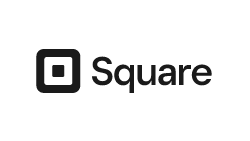
Square(スクエア)は、アメリカで誕生したサービスです。
- サンフランシスコに本社を持つモバイル決済企業
- 2009年に設立
- 創業者はTwitterの創業者「ジャック・ドーシー」
- 日本でのサービス開始は2013年
2019年頃に日本国内で行われた「キャッシュレス決済の普及を目的とした推進事業」の関連業者として、日本でも広く知られるようになりました。
Square(スクエア)の特徴といえば、コンパクトでオシャレな「四角い白い決済端末」です。

(スクエアリーダー)
※ 引用「Square公式サイト」より
私も「いよいよキャッシュレスに対応した方がいいのかな?」という雰囲気に押されて「とりあえず導入しよう」ということで申し込みました。
それから数年間利用していますが、トラブルもなく安定的に利用しています。

- 導入がはやい
- 低コストで利用できる
- 入金スピードがはやい
- 選べる決済端末
アカウント作成後に行われる1次審査は「当日から3営業日以内」に結果が判明します。
「すぐに導入できる」という印象です。
- 業界最低水準に近い「決済手数料」
- ランニングコストは「決済手数料のみ」
- 月額の固定費を払わなくても利用できる
- 売上金の入金時の振込手数料は無料
決済手数料についても業界最低水準に近い設定(3.25%~3.75%)なので安い方です。
Square(スクエア)は、システムの利用に費用はかからず、入金手数料も発生しないので、継続的にかかるランニングコストは「決済手数料のみ」となっています。
キャッシュレス決済の売上は、あとから口座に入金されるためタイムラグが発生します。
Square(スクエア)は通常で毎週金曜日が入金日になっています。さらにSquare(スクエア)
が指定する金融機関を入金用の口座に設定すると、最短で翌営業費に入金されます。
- 三井住友銀行
- みずほ銀行
上記の機関を入金口座に設定すると入金されるのは決済日の「翌営業日」
※ 土日祝日を除くため「翌営業日」の表現になっています
上記の指定機関以外を入金用口座に設定すると「通常の入金サイクル」になります。
その場合でも
- 締め日は「毎週水曜日」
- 入金は「毎週金曜日」
のサイクルです。
最長でも8日後には入金されるので、かなり短いスパンです。

入金は資金調達にも影響するので大事なポイント!
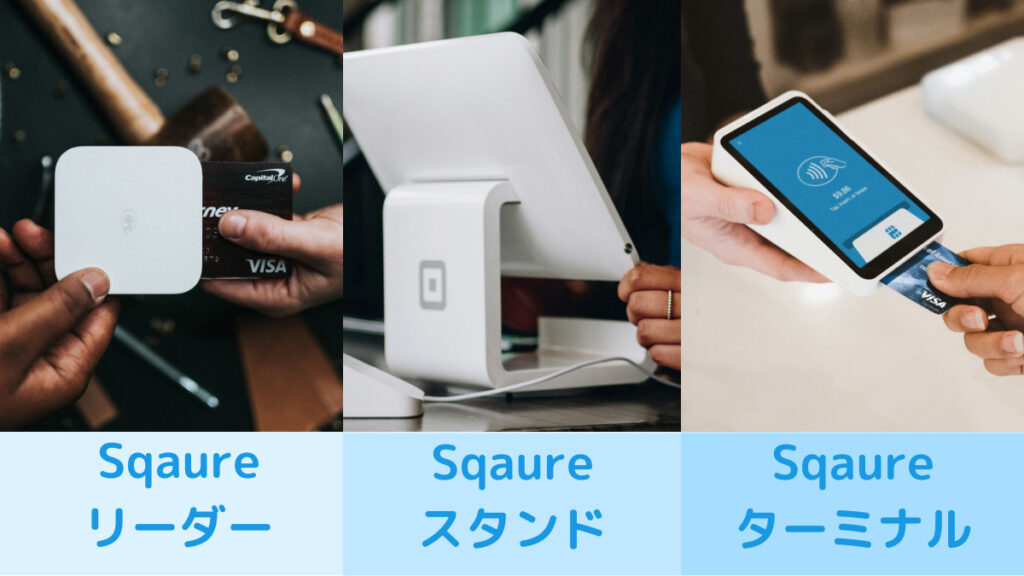
Squareでは3つの決済用端末が用意されています。
自分の状況に合った端末を選択できます。
決済用端末は購入して利用します(月額の固定費などはかかりません)
| Squareリーダー | Squareスタンド | Squareターミナル |
|---|---|---|
| 手のひら静の読み取り専用機器 | iPadを組み合わせる据え置き型のレジ カード読み取り機能付き (リーダーの購入は不要) | プリンター内蔵のタッチパネル搭載のオールインワン小型機器 |
| 4,980円 | 29,980円 | 39,980円 |
※金額は2025年1月28日時点
①Squareリーダー
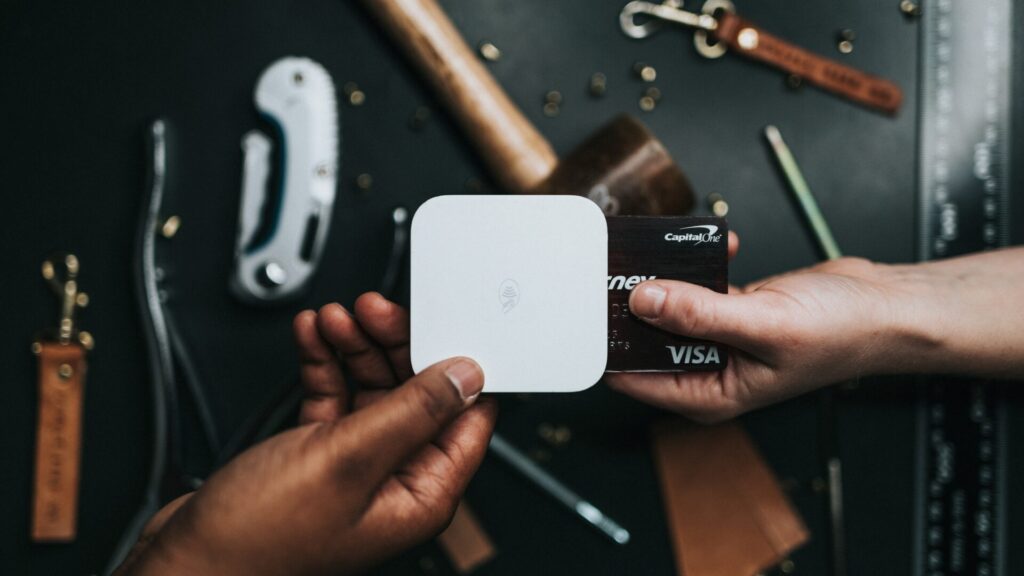
価格:4,980円
Squareリーダーは、白い四角形の読み取り専用端末で、Squareの代名詞といえる決済端末です。
私のようにクレジット決済の処理経験が少ない人なら、まずSquareリーダーを使ってみるといいでしょう。
お店の規模や業種にもよりますが、基本的な決済手続きはSquareリーダーが1台あれば十分対応できます。
②Sqaureスタンド
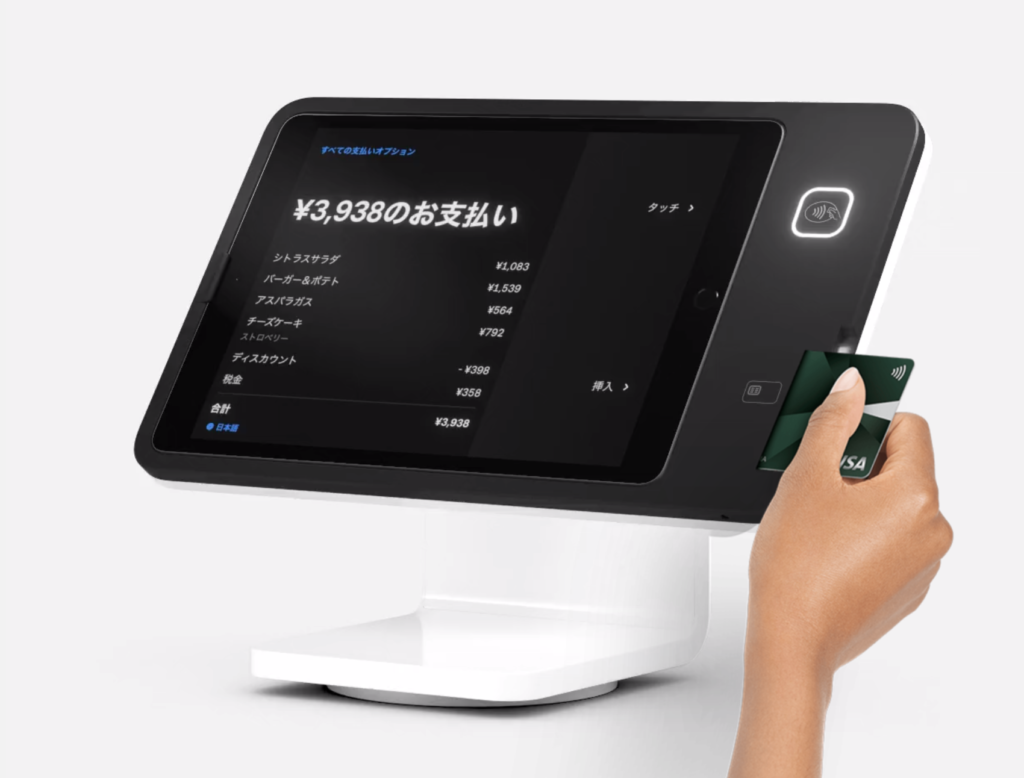
価格:29,980円
Squareスタンドは、iPadを組み合わせてレジスタンドを構築できる土台です。
iPadが必要なので、手持ちのものを利用するか、別途購入して用意することになるでしょう。
Sqaureスタンドは、拡張性が高く「キャッシュドロワー」「プリンター」「バーコードスキャナー」などの周辺機器を追加できます。
お店の状況やスタイルに合わせたカスタマイズができます。
③Squareターミナル
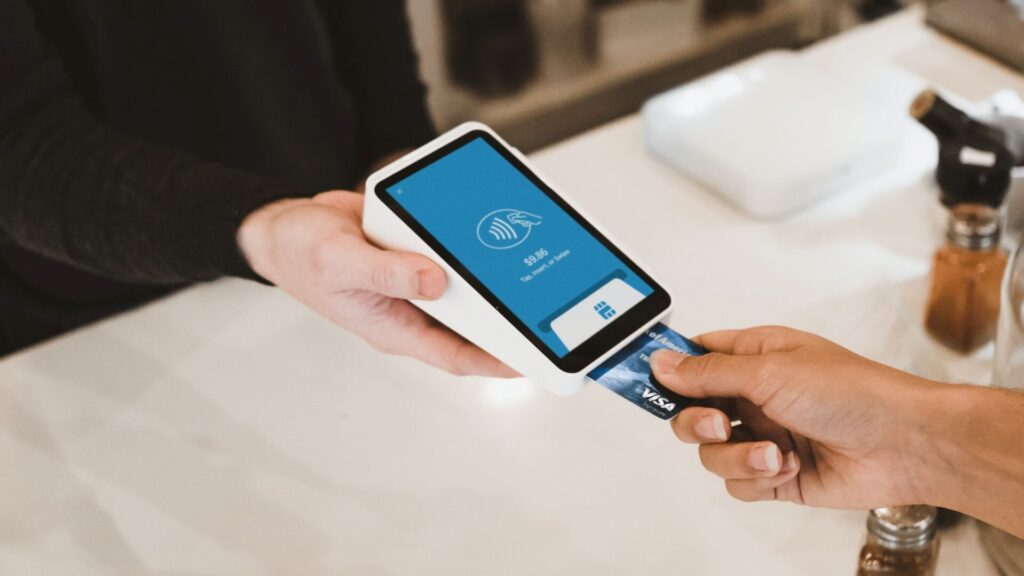
価格:39,980円
(専用のレシート用紙は別途購入が必要)
Sqaureターミナルは、小型のオールインワン決済端末です。
プリンターを内蔵しているのでレシートを即時発行できます。(レシート用紙はSqaureで購入できます)
また端末の画面には、タッチパネル機能が搭載されているので、スマホを操作する感覚で操作できます。
お店側の入力だけでなく、お客さんの「暗証番号入力」にも対応しやすいため、ストレスのない決済手続きが実現します。
Squareの特徴を紹介しました。
Square(スクエア)の申し込みについて紹介します。
「法人(団体)」でも「個人事業主」でも利用可能です。
公式サイトの「今すぐ申し込む(無料)」から、専用のアカウント作成フォームへ移動し、必要事項を入力します。
主にメールアドレス入力とパスワードの設定です。
入力手順は5段階
- 事業について
- 法人(団体)代表者
- 店舗またはオフィスについて
- 銀行口座の登録
- Squareリーダーの購入(任意)
専用フォームに必要事項を入力します
個人事業主の場合も、「提供サービスの種類」「個人情報」「金融機関の登録」など似たような情報の入力を行います。
1次審査は申し込み「当日から3営業日以内」に結果がでます。
決済用端末(Squareリーダーなど)と決済アプリを連動させて利用できる準備を整える
STEP.1
Square(スクエア)公式サイトで「今すぐ申し込む(無料)」をクリックし新規アカウントを作ります。
\ Squareアカウントの作成(無料)/
アカウント作成に必要なもの
- メールアドレス
- パスワード(自分で設定する)
入力を終えたら「続行」をクリック

アカウント登録の第一段階が完了。
次のステップで、さらに細かい情報を登録していくよ!
STEP.2
メールアドレスの登録が終わったら続けて詳細情報を入力していきます。
契約するのが「法人(団体)」なのか「個人事業主」なのかで、手続き内容は若干異なりますが、共通するポイントは下記の3つです。
- 契約者の詳細情報
- 入金用の金融機関口座の登録
- Squareリーダーを購入するかどうか

入金用の口座は「ゆうちょ」にも対応しています
- 事業について
- 法人(団体)代表者
- 店舗またはオフィスについて
- 銀行口座の登録
- Squareリーダーの購入(任意)
- 個人事業主を選択
- 提供するサービスの種類を選択
- 個人情報・住所を入力
- 金融機関口座の情報を入力(ゆうちょもOK)
- Squareリーダーの購入(任意)
などの情報を登録します。
契約者は「お店」ではなく「個人」
登録する情報は、申込者本人の名前と住所です。お店の屋号(店名)や店舗所在地ではありません。間違えると審査が長引いたり、審査落ちしてしまうこともあるので注意しましょう。

ここまでが「アカウント作成」の手続きです
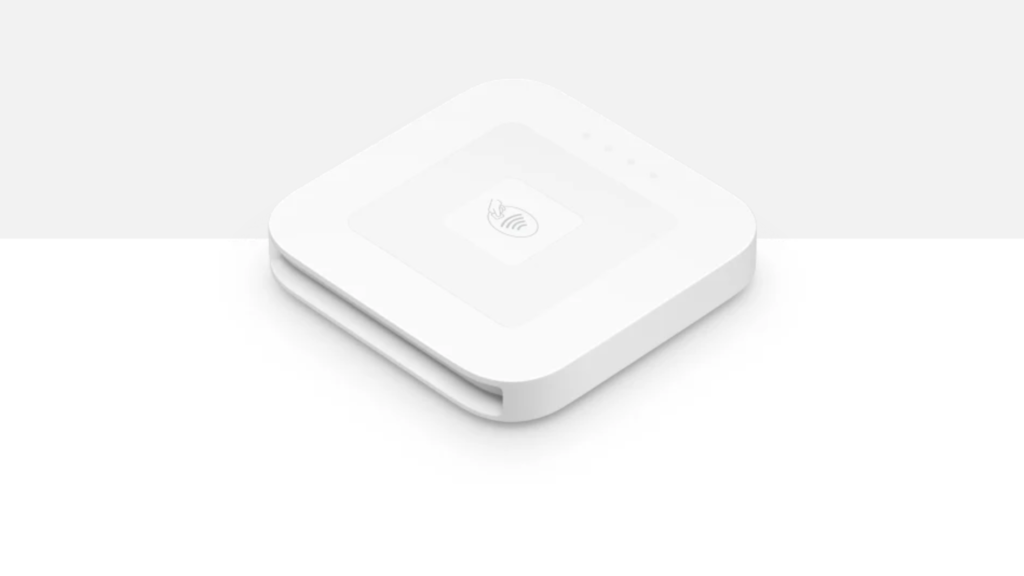
Squareリーダーは、Squareの代名詞ともいえる「四角形の白い」手のひらサイズのコンパクト機器です。
キャッシュレス決済を受けるのに必要です。
はじめてSquare(スクエア)を利用する人は購入が必須のはずなので、ここで購入しておきましょう。
¥4980
30日間の無料返品保証あり
STEP.3
登録後はSquare(スクエア)の審査がはじまります。
まず一次審査で3つのブランドの利用が審査されます。
- Visa
- Master card
- American Express
「ようこそ!Squareへ」というメールが届いたら、審査が完了した証です。
上記の3つのブランドでクレジット決済の利用ができるようになります。
Square(スクエア)では全6種類のクレジットカードのブランドに対応できます。
一次審査の3つのブランド以外は、手動で申請の手続きを行ってください。
- JCB
- Diners Club
- Discover
※この3つのブランドは「株式会社ジェーシービー」による審査
※その他「iD」や「交通系ICカード」の利用をしたい場合もJCBの審査が必要
STEP.4
審査に合格すればシステム上はキャッシュレス決済が受けられる状態になりますが、店頭で受付ができる状態にする必要があります。
「カード情報を読み取る決済用端末」と「決済用アプリ」を連動させましょう。
「アプリや端末の使い方」や「設定方法」、端末の使い方を学習するための「テスト決済」については、Square(スクエア)からのメールや同封の説明書に従って操作すればよいので心配ありません。
準備が整ったら、レジ周辺や店内に「キャッシュレス対応してます」と表記して、お客さんに知ってもらいましょう。
また利用にあたり、Square(スクエア)の利用規約を理解し、注意事項、禁止事項となる行動はせずにルールを守りましょう。
審査通過後も利用状況のチェックは行われており、相応しくない利用の場合にはアカウントが停止されることもあります。
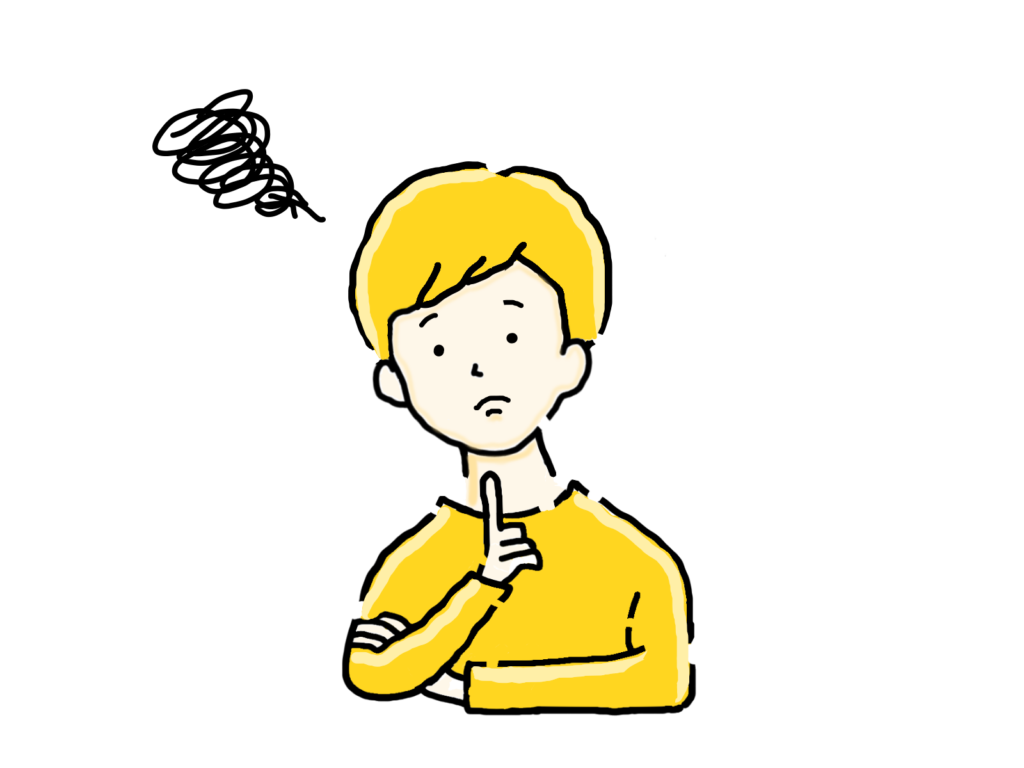
実際にSquare(スクエア)を利用していて感じるデメリットです。
- 本人確認が「サイン」だった(現在は改善されています)
- 簡易端末ではレシート発行ができない
- 支払い方法は「一括払いのみ」
デメリット①
「本人確認がサインのみ」というのは、かつて私も記事にしたことがある不満点でした。
しかし、それも過去の話。
2022年9月14日より「暗証番号による本人確認」が利用できるように改良され対面処理をするときの煩わしさが解消されました。
- 暗証番号入力
- タッチ決済(カードをかざすだけ)
- サイン入力(特定のブランドや暗証番号を忘れた場合など)

暗証番号による本人確認が使えるように改良されています!
デメリット②
Square(スクエア)では決済処理をする際、レシートの発行を選択できます。
ただし簡易端末(手の平サイズの小型の決済端末)では、そもそも「紙のレシート」を印刷して発行することができません。
紙のレシートが発行できない問題は、Square(スクエア)に限らず、他のシステムでもコンパクトな決済端末を利用していると仕方がない事情です。
解決策として3つの方法があります。
解決策①
プリンターと接続された環境なら印刷してお客さんに手渡すこともできるでしょう。
Square(スクエア)では決済端末と接続できる周辺機器が用意されています。
プリンターやレジロールを有料で入手して利用すれば「紙のレシート」の発行にも対応できます。
ただし、専用プリンターの購入や、レシート用紙のランニングコストなど、それなりの費用がかかります。
現金をストックできる「キャッシュドロワー」も用意されているので、現金会計とキャッシュレス会計の両方に対応したレジをSquare(スクエア)だけで構築することも可能です。
オススメの周辺機器は「Squareスタンド」です。
Squareスタンド
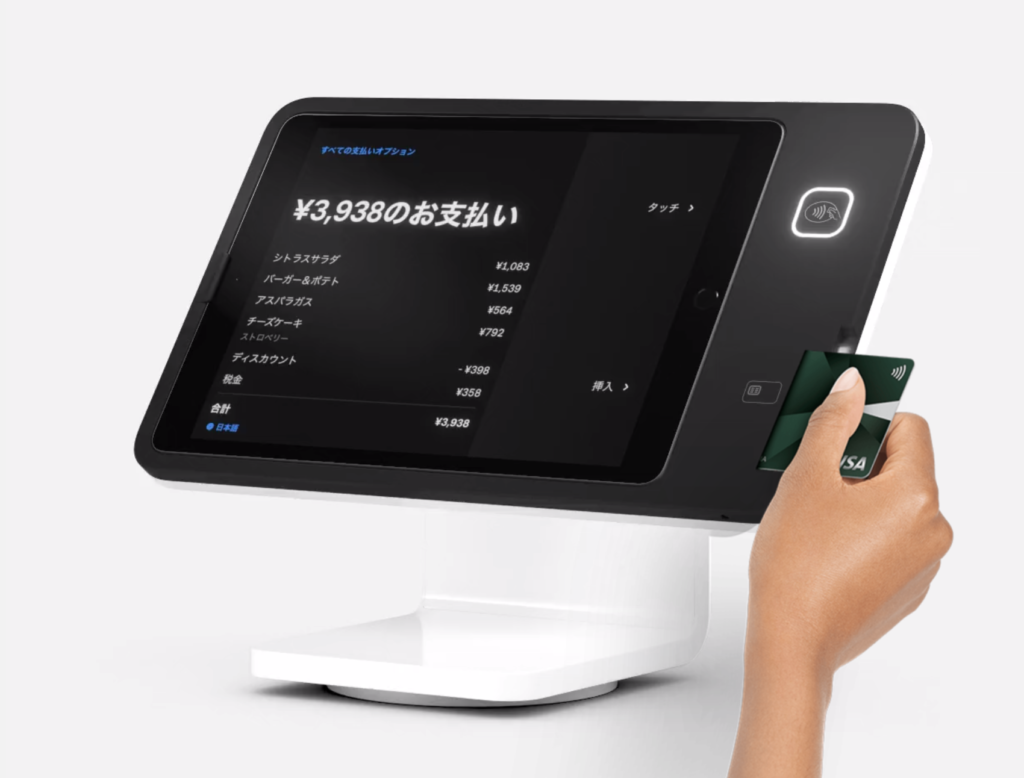
画像引用元:Square公式サイト
「Squareスタンド」は、iPadをレジスタンドに活用できる周辺機器です。
レジスタンドとして活用するには「iPad」の用意が別途必要です。手持ちにiPadの端末がなければ自費で用意することになるので、予算に合わせて検討してください。
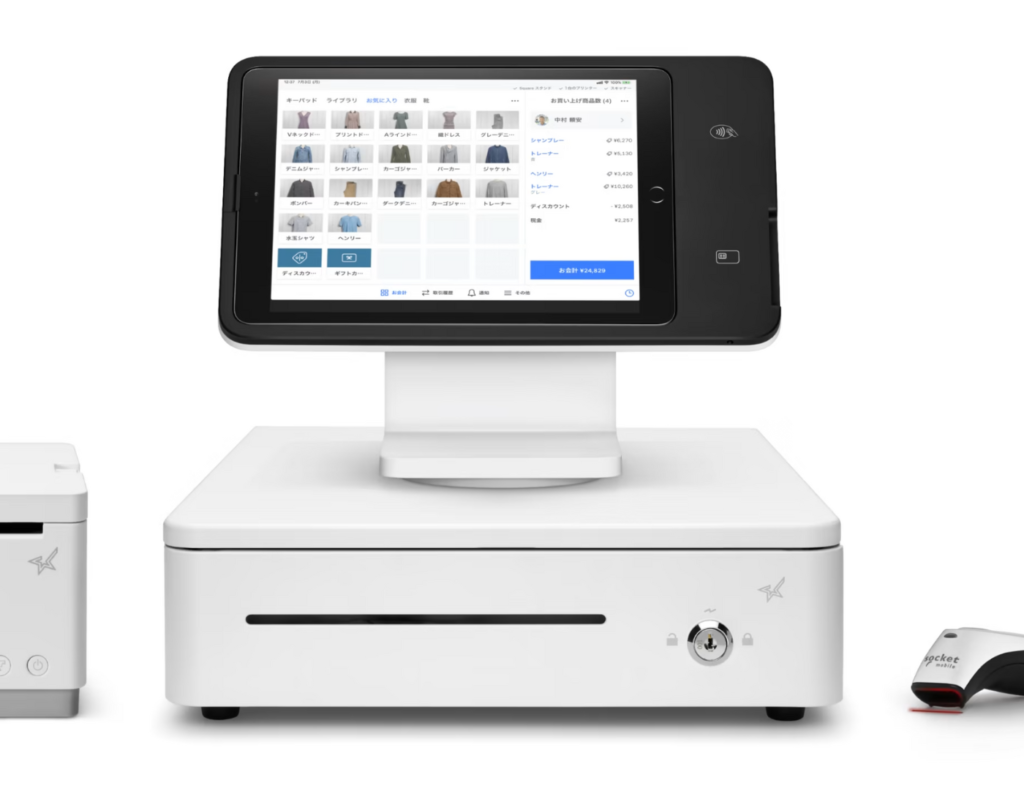
画像引用元:Square公式サイト
「キャッシュドロワー」「専用プリンター」「バーコードスキャナー」などの周辺機器と組み合わせることで、お店のスタイルに合わせたレジ環境をカスタマイズできます。
解決策②
Square(スクエア)には「四角い手の平サイズの簡易端末」以外の決済端末があります。
オススメの決済端末が「Squareターミナル」です。
Squareターミナル

画像引用元:Square公式サイト
「Squareターミナル」は、キャッシュレス決済のすべての処理に対応したオールインワン決済端末です。
- タッチ決済
- 電子マネー決済
- PayPay
- ICカード
これらの決済方法に対応できます。
(利用には申請や申し込みが必要なものもある)
他にも特徴があります。

画像引用元:Square公式サイト
- 持ち運び可能
- タッチパネル操作
- プリンター内蔵でレシートの即時発行が可能
本体がコンパクトな設定なので、どこでも自由に持ち運ぶことができます。
例えば、レストランのテーブルでの対応も可能になったり、野外イベントでの出店やキッチンカーの会計対応などにも、強い味方です。
端末画面はタッチパネルを搭載しており、スマートフォンの画面を操作するのと同じようなような感覚で操作できます。
内蔵プリンターを搭載しており、本体に「レジロール」を組み込むだけで「紙のレシート」が即時発行できます。

この1台でなんでも対応できる
解決策③
レシートの発行は「紙にプリントする」以外に、EメールやSMS(電話番号によるショートメール)でお客さんに明細を送信することができます。
ただし送信先のアドレスは、お客さんに指定していただくので、メールアドレス(もしくは携帯電話の番号)を提供してもらう必要があります。
初回の登録設定は少し面倒ですが、一度登録してしまえばリストから選択するだけなので、2回目以降はストレスなく「レシートの送信」が可能になります。
近年は、電子データによるレシート(領収書など)の利用が推進されているので、紙のレシートより電子データによるレシート発行を希望する人も増えるかもしれません。
デメリット③
お客さんがカード決済を利用する際、選べる支払方法は「一括払い」のみです。
これはSquare(スクエア)の仕様なので「解決策」はありません。
接客時に「利用できる支払回数は一括払いのみです」と事前に伝えておく方が、お客さんとのトラブルになりにくいでしょう。

実際に利用しているタブレットとSqaureリーダー
いざキャッシュレス決済の導入をしたくても「自分のお店に適したシステムはどれだろう?」と悩む人も多いでしょう。
判断に迷ったときは「自分が重要視している条件」を基に決めましょう。
- 決済手数料の安さ
- 入金処理のスピード
- 対応している決済の豊富さ
- 導入コスト
- ランニングコスト
- システムの使いやすさ
などの要素を比較したうえで「最も外せない条件はどれか?」をしうっかり考えましょう。
私が特に重視しているのは「入金」に関する条件です。
なぜならキャッシュレス決済の売上が少ないお店なので「入金サイクルが遅い」「入金の度に手数料がかかる」のは負担が増すことになります。
Square(スクエア)の入金に関する条件は、そんな私の不安を解消してくれそうだと期待しました。
Squareの入金条件の特徴
- 入金スピードがはやい(他の条件なしでも毎週金曜日の入金)
- 入金手数料(振込手数料)がかからない(他の条件は不要)
また売上時に発生する「決済手数料」も業界の最低基準に近いので、許容できる範囲内です。
他社のシステムにも良い条件のものがありますが、有料プラン限定の仕様だったり、キャッシュレス決済の売上規模が大きくないと恩恵がなかったりするので、すべてのお店にメリットがあるわけではありません。
その点、Square(スクエア)はシンプルに「これはこう!」と設定されているので「損してるストレス感」を受けにくいのが、個人的に好印象です。
経営者の中にはキャッシュレス決済の導入に抵抗を感じる人もいると思いますが、その一方で「お客さんが離れてしまうのではないか?」「時代に取り残されてしまうのではないか?」という不安も抱えているはずです。
私もそんな経営者の一人でしたが、Square(スクエア)を導入したことで、「安心できるお店」とお客さんに信頼してもらえたように感じます。実際に注文頻度が増えたお客さんもいます。
そしてなにより、自分が堂々と接客対応ができるようになったのは良い影響だと思います。
- とりあえずキャッシュレス対応できるようにしておきたい
- ほとんど現金だけど、たまに「カードで払いたい」というお客さんが現れる
このような状況の人には「導入コスト」「運用コスト」が比較的安いSquare(スクエア)がオススメです。







